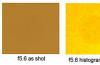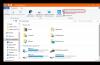Сейчас многие имеют смартфон с неплохой камерой, с помощью которого можно сделать хорошие снимки, поэтому большинство хранит на своём домашнем компьютере большое количество фотографий, из которых можно делать красивые коллажи. Однако, в этом случае перед пользователем встаёт вопрос: как сделать коллаж из фото на компьютере?
В этой статье описаны лучшие программы для фотоколлажа и онлайн-сервисы, на которых вы можете сделать его бесплатно. Можно использовать программу Фотошоп для создания коллажей, однако, это приложение предназначено для других целей, и в нём не всегда удобно делать коллажи хотя бы потому, что это сложная программа и для работы с ней нужны навыки. К тому же графический редактор Фотошоп стоит дорого.
Фотоколлаж
 Программа «Фотоколлаж» имеет богатые функциональные возможности, например, большое количество различных встроенных фильтров, спецэффектов и уникальных макетов. Она считается одной из самых удобной среди конкурентов и её можно назвать лучшим приложением для коллажа.
Программа «Фотоколлаж» имеет богатые функциональные возможности, например, большое количество различных встроенных фильтров, спецэффектов и уникальных макетов. Она считается одной из самых удобной среди конкурентов и её можно назвать лучшим приложением для коллажа.
Эта программа полностью переведена на русский язык. Программу фотоколлаж можно скачать с официального сайта бесплатно без регистрации , однако, в бесплатную версию встроены не все функции, и она имеет ограничения по времени использования.
Приложение «Фотоколлаж» позволят создавать поздравительные открытки, работать с клипартами и надписями на фотографиях, имеет множество шаблонов, бесплатные фоторамки для фотоколлажа и позволяет добавлять различные спецэффекты.
Photoscape
Приложение «Photoscape» является фоторедактором с множеством функций . С её помощью можно делать прекрасные коллажи, открытки и обои для рабочего стола. Эта программа проста в использовании и отлично подойдёт для новичка.
Скачать приложение для коллажа фотографий «Photoscape» можно совершенно бесплатно с сайта компании. Однако, это приложение пока не полностью оптимизировано для использования с операционной системой Windows 10. «Photoscape» обладает понятным интерфейсом, который полностью переведён на русский язык.
С помощью «Photoscape» можно из нескольких фотографий создать анимированный файл в формате CIF . В этой программе имеется набор инструментов для работы слоями, различные фильтры и работа с текстом. Также предусмотрена компоновка нескольких изображений по горизонтали или вертикали, а также склейка их в одно целое. С помощь этого приложения можно избавиться от эффекта красных глаз, отредактировать цветовую насыщенность и контрастность.
Picasa
 Одной из самых распространённых в мире бесплатных программ для редактирования изображений является Picasa. Эта программа появилась в 2004, в том же году все права на неё приобрела компания Google и поэтому одним из преимуществ этой программы является хорошая интеграция с сервисами Google.
Одной из самых распространённых в мире бесплатных программ для редактирования изображений является Picasa. Эта программа появилась в 2004, в том же году все права на неё приобрела компания Google и поэтому одним из преимуществ этой программы является хорошая интеграция с сервисами Google.
Основные достоинства и возможности приложения Picasa:
- Это полностью бесплатная программа, которая имеет интерфейс на русском языке.
- С её помощью можно распределять фото по категориям, создавать коллажи, резервные копии фотографий, а также заставок слайд-шоу.
- Также эта программа позволяет редактировать фотографии.
Однако с помощью приложения Picasa невозможно просматривать многостраничные изображения в формате TIFF, и вы не сможете увидеть файлы, сохранённые в формате GIF.
Сервисы для создания коллажей в режиме онлайн
Чтобы создать коллаж вам необязательно устанавливать специальные программы, так как сейчас существует множество сайтов, с помощью которых вы можете создать его бесплатно из нескольких фотографий с эффектами. Большинство таких сервисов бесплатны, но иногда встречаются сайты, которые предлагают дополнительные услуги за деньги. Наиболее известные из таких сайтов:

Всеми онлайн-сервисами и программами, которые были рассмотрены, можно скачать и пользоваться бесплатно. Какое средство подойдёт именно вам, вы должны решить сами. Если вы планируете заниматься созданием коллажей профессионально , стоит выбрать программу с множеством разнообразных функций, а для домашнего применения подойдут более простые программы.
Как сделать коллаж из фото на компьютере





Сегодня расскажу Вам как сделать коллаж из фотографий , причём быстро, удобно и легко.
С помощью описанной в этой статье простой компьютерной программы Вы сможете увековечить кадры из своего летнего отпуска в оригинальной форме — в виде потрясающего коллажа.
Надеюсь объяснять Вам, что такое коллаж не нужно, поэтому сразу перехожу к описанию замечательной программы для его создания.
Программа для создания коллажей под названием «ФотоКОЛЛАЖ» очень удобна и проста, содержит в себе целую кучу готовых шаблонов и максимально дружественна к пользователю.
Скачать редактор фото
Размер инсталлятора 166.6 Мб. Вирусы отсутствуют. Работает программа во всех версиях операционной системы Windows.
Процесс установки не требует описания, так как там всё на русском языке и понятно. Каких-либо дополнительных программ-шпионов и лишних панелей для браузеров нет.
Полезная дополнительная информация на сайте:
После установки можете поменять внешний вид программы, чтоб приятней работать было в ней…


Ещё зайдите в настройки (Параметры программы…) и поправьте их под себя…


Итак, как создать коллаж из фотографий в этой программе? Очень легко, приступаем…
Делаем коллаж из фото


Сперва создаём новый проект. Это можно сделать из пункта меню программы «Файл» или прямо из главного окна, как на скриншоте выше. Указываем тип будущего коллажа…


Ещё полезная дополнительная информация на сайте:
…выбираем шаблон…


…и настраиваем параметры страницы…


Если Вам показалось, что шаблонов маловато, то… это Вам показалось. Дело в том, что любой шаблон чудовищно, до неузнаваемости можно отредактировать…


После создания проекта Вы сможете задать фон будущему коллажу, настроить рамочки и эффекты, добавить текст, изменить размер, наклон и расположение снимков, удалить лишние элементы шаблона или добавить свои — достаточно дважды кликнуть по элементу шаблона или вызвать контекстное меню с помощью клика правой кнопкой мыши…




Сразу после добавления фотографий в проект станет доступно меню сверху…


…с помощью которого можно выводить отдельные кадры на передний план или прятать их за другими снимками, обрезать, отзеркалить и ещё очень много чего сотворить.


Добрый день всем читателям! Сегодня вы узнаете, как легко и быстро сделать коллаж из фотографий без специфических умений и навыков. Я очень часто использую коллажи и в работе, и в обычной жизни. Раскрою секрет: коллаж - это превосходный способ сделать фотографии уникальными, и избежать претензий на авторские права со стороны 90% правообладателей. Шутка, конечно! Не стоит нарушать авторские права. Ну а коллажи можно использовать для красивого оформления своего блога, страниц в социальных сетях, презентаций и много чего еще.
Чтобы сделать коллаж из фоток с помощью специальной программы, например, Photoshop, нужны навыки работы в сложном графическом редакторе. К тому же он платный. Но можно сделать коллаж из фотографий онлайн бесплатно – для этих целей в Сети есть масса полезных и удобных сервисов.

Все они работают по одному принципу: достаточно просто загрузить несколько фото на сайт, чтобы при помощи пары нехитрых действий автоматически создать нужный вам коллаж. В этой статье я рассмотрю несколько самых популярных специализированных программ и сервисов для создания коллажей.
1. Программы для создания коллажей из фотографий
Когда коллаж из фотографий сделать онлайн возможности нет, помогут приложения, устанавливаемые на компьютер. В Интернете хватает программ, с помощью которых можно сделать, например, красивую открытку, не имея специальных навыков.
Самые популярные из них:
- Picasa – популярное приложение, предназначенное для просмотра, каталогизирования и обработки изображений. Имеет функцию автоматического распределения на группы всех фото и картинок, имеющихся на компьютере, и опцию создания коллажей из них. В настоящее время Picasa не поддерживается Google, ее место заняли Google.Photo . В принципе, функции те же самые, в том числе и создание коллажей. Для работы потребуется завести аккаунт в Google.
- Photoscape – графический редактор изображений с большим набором функций. С ее помощью создать красивый коллаж не составит труда. В базе программы представлены готовые рамки и шаблоны;

- ФотоКОЛЛАЖ – одно из лучших средств создания коллажей из фотографий с большим количеством встроенных фильтров, макетов и эффектов;
- Fotor – редактор фотографией и генератор фотоколлажей в одной программе. Программа не имеет русского интерфейса, но обладает большим набором возможностей;
- SmileBox – приложение для создания коллажей и открыток. Отличается от конкурентов большим количеством готовых пресетов, то есть наборов графических настроек для фотографий.

Плюс таких приложений в том, что в отличие от Фотошопа они заточены на создание фотоколлажей, открыток и простое редактирование изображений. Поэтому они имеют только необходимые для этого инструменты, что сильно упрощает освоение программ.
1.1 Делаем коллаж в программе Photoscape
Запустите программу – вы увидите большой выбор пунктов меню с красочными иконками в главном окне Photoscape.
 Выберите «Страница» (Page) – откроется новое окно. Программа автоматически подхватит фотографии из папки «Рисунки», а справа расположено меню с огромным выбором готовых шаблонов.
Выберите «Страница» (Page) – откроется новое окно. Программа автоматически подхватит фотографии из папки «Рисунки», а справа расположено меню с огромным выбором готовых шаблонов.

Выберите подходящий и перетащите на него картинки из левого меню, зажимая каждую правой кнопкой мыши.

С помощью верхнего правого меню можно всячески менять форму и размер изображений, цвет фона, а при нажатии на «Редактировать» (Edit) откроется выбор дополнительных параметров и настроек.

После применения всех желаемых эффектов, нажмите на кнопку «Сохранить» (Save) в углу окна программы.

Коллаж готов!
2. Онлайн-сервисы для создания фотоколлажей
Необязательно скачивать программы и устанавливать их, тратя на это время и свободное пространство жесткого диска. Есть масса готовых онлайн-сервисов, предлагающих те же функции. Все они бесплатны и лишь некоторые имеют в своем ассортименте платные опции. Навигация по онлайн-редакторам простая и похожая. Чтобы сделать коллаж из фотографий онлайн, разные рамки, эффекты, значки и прочие элементы уже в огромном количестве есть в таких сервисах. Это отличная альтернатива традиционным приложениям, а для их работы нужен только стабильный интернет.

Рабочее окно сайта Fotor.com
Итак, мой личный ТОП онлайн-сервисов для создания коллажей:
- Fotor.com – идеальное средство для тех, кто хочет создать онлайн коллаж из фотографий. Иностранный сайт с приятным интерфейсом, поддержкой русского языка и интуитивно понятными инструментами. Можно полноценно работать без регистрации. Без сомнения, номер 1 в моем персональном списке таких сервисов.
- PiZap – онлайн редактор изображений с поддержкой функции создания коллажей разной сложности. С ним вы сможете применить к вашим фото множество веселых эффектов, изменить задний фон, добавить рамки и т. д. Русского языка нет.
- Befunky Collage Maker – еще один зарубежный сервис, позволяющий в несколько кликов создавать красивые коллажи и открытки. Поддерживает русский интерфейс, можно работать без регистрации.
- Photovisi.com – сайт на английском, но с очень простым управлением. Предлагает на выбор массу готовых шаблонов фотоколлажей.
- Creatrcollage.ru – первый полностью русский онлайн редактор изображений в нашем обзоре. С ним создать коллаж онлайн бесплатно из нескольких фотографий – просто элементарно: подробная инструкция приведена прямо на главной странице.
- Pixlr O-matic – очень простой онлайн-сервис популярного сайта PIXLR, позволяющий загружать фотографии с компьютера или вебкамеры для дальнейшей работы над ними. Интерфейс только на английском, но все просто и понятно.
- Fotokomok.ru – сайт о фотографии и путешествиях. В верхнем меню есть строчка «КОЛЛАЖ ОНЛАЙН», кликнув по которой можно попасть на страницу с англоязычным приложением для создания коллажей из фото.
- Avatan – онлайн фоторедактор на русском языке с поддержкой опций ретуширования фото и создания коллажей разной сложности (простых и необычных, как написано в меню сайта).
Почти все упомянутые сервисы для полноценной работы требуют установленного и включенного в веб-браузере плагина Adobe Flash Player.
2.1 Делаем коллаж на сайте Fotor
Большинство таких сервисов работают по схожему принципу. Достаточно освоить один, чтобы понять особенности работы остальных.
1. Откройте в браузере Fotor.com. Нужно зарегистрироваться, чтоб иметь возможность сохранять коллажи на компьютер. Регистрация позволит делиться созданными коллажами в социальных сетях. Можно залогиниться через Facebook.

Коллаж из фотографий - это не только отличный способ порадовать близких людей, но и самого себя. А самое главное то, что создать его достаточно просто и с этим сегодня может справиться любой человек. И уже вскоре вы убедитесь в этом сами. В статье мы расскажем о том, как сделать коллаж из фото на компьютере буквально за пять минут в удобной программе «ФотоКОЛЛАЖ».
Шаг 1. Установите программу
Чтобы приступить к творческому процессу, нужно . Запустите загруженный файл и следуйте инструкции, представленной на экране. Ознакомьтесь с пользовательским соглашением и выберите папку на компьютере, в которую необходимо поместить рабочие файлы программы. Не забудьте создать ярлык софта на рабочем столе - это упростит вам доступ к приложению в дальнейшем. После этого запустите установочный процесс и дождитесь его окончания. Когда все будет готово, переходите к работе с приложением.
Шаг 2. Укажите тип коллажа
Сразу же после старта «ФотоКОЛЛАЖ» предложит определить тип проекта. Вы можете создать коллаж самостоятельно с нуля, а также использовать при работе одну из заготовок: это могут быть как простые шаблоны страниц, так и образцы коллажей, для готовности которых вам нужно лишь подставить свои фотографии.

Вы можете создать проект с нуля или воспользоваться готовыми шаблонами
После настройте параметры листа. Выберите из списка формат страницы или вбейте все размеры вручную. Затем укажите ориентацию листа и нажмите «Готово» .

Настройте размер и ориентацию страницы
Шаг 3. Добавьте фото и выберите фон
Итак, давайте подробнее рассмотрим как сделать коллаж из фото на компьютере. После завершения формирования композиции в конструкторе программа предложит вам перейти к работе с редактором. Добавьте на лист фотографии: найдите в меню слева папку с изображениями, ухватите мышкой любую картинку и перетяните ее на коллаж. Аналогично добавьте остальные фото. Таким образом вы можете подготовить в программе как самый обычный коллаж, так и настоящий .

Перетащите снимки на пустую страницу
Когда все будет готово, раскройте вкладку «Фон» . Здесь вы можете выбрать подложку для фото. Эту роль может выполнить любой цвет, градиент из каталога или настроенный лично вами, а также текстура из коллекции или любое изображение с ПК.

Выберите цвет для заливки фона, используйте изображение из каталога или загрузите свою картинку
Шаг 4. Украшение коллажа
Далее выберем обрамление для каждой добавленной фотографий. Перейдите во вкладку «Эффекты и рамки» . Оформить фото можно как при помощи рамок, так и специальными «масками». Просто выберите подходящий вариант и перетащите его на изображение, которое необходимо обработать.

Подберите к фотографиям рамки, подходящие по цвету и стилю
Воспользовавшись , вы можете улучшить качество фотографий. В меню «Фильтры» представлено 14 вариантов улучшения фото. Просто перетяните эффект на изображение и оцените изменения.

Преобзите фотографии на коллаже, применив к ним один из фильтров
Если коллаж кажется вам скучным, то перейдите во вкладку «Текст и украшения» . Здесь вы можете дополнить композицию оригинальным текстовым комментарием, клипартом из каталога или геометрической фигурой.

При желании дополните коллаж тематическим клипартом, фигурами и надписями
Заключение
Готовый коллаж сохраните на компьютере или распечатайте на принтере. В дальнейшем им можно украсить стены своей комнаты или же преподнести коллаж в качестве подарка близкому человеку на день рождения или любой другой праздник.
Теперь вы знаете, что сделать коллаж из фото на ПК просто. Всё, что вам понадобится - это программа «ФотоКОЛЛАЖ», ваши любимые снимки и немного времени.
Мы все стремимся рассказать историю с помощью одной единственной фотографии. Однако, во многих случаях хорошо сконструированный коллаж может стать прекрасным способом открыть зрителю гораздо больше. Этот метод может пригодиться для фотографий с мероприятия, съемки недвижимости или даже семейной фотосессии!
Создать коллаж в Photoshop очень просто, поэтому давайте начнем. Обратите внимание, что я работаю с Photoshop CS3.
Выбор фотографий имеет решающее значение. Вам нужно выбрать такое сочетание элементов коллажа, чтобы отобразить все событие. Это означает, что вам необходимо взять несколько обширных снимков, которые показывают всю сцену, и несколько детализированных фотографий, которые отображают много фактуры и личностей. Без тех или иных история будет неполной, и не передаст тех эмоций, которые может передать.
Шаг 1. Откройте выбранные фотографии для коллажа в Photoshop
Откройте все выбранные изображения в Photoshop. Нужно будет взять минимум три, но также избегайте слишком большого количества. Обычно я ограничиваю свой отбор фотографий количеством восемь. Помните, что чем больше фотографий вы выберете, тем сложнее будет разглядеть их детали.
Шаг 2. Создайте новый файл
Создайте новый файл (Файл -> Новый). Его размер должен быть немного больше, чем тот, который вы хотите получить в итоге. Я всегда делаю его 20×30″ при 150ppi.

Шаг 3. Добавьте ваши фотографии по одной
Перейдите к одной из открытых фотографий, с помощью инструмента выделения выберите все (или нажмите CTRL+A). Нажмите CTRL+C, чтобы скопировать. Перейдите в новый документ и нажмите CTRL+V, чтобы вставить выделенное. Таким образом вы скопируете фотографию в новый документ на отдельный слой. В зависимости от размера и разрешения изображения, может понадобится их корректировка. Чтобы сделать это, нажмите CTRL+T для трансформирования. Используйте угловой узел и, удерживая клавишу Shift, установите такой размер, чтобы изображение было удобно перемещать в новом документе.
Примечание: если вы сначала преобразуете слой изображения в смарт-объект, то он будет поддерживать целостность качества изображения во время изменения его размера.
Шаг 4. Создайте макет коллажа
После того, как вы добавили все фотографии, из которых хотите создать коллаж, наступает черед расположить их! Перемещайте изображения до тех пор, пока не почувствуете, что такое расположение передает вашу историю наилучшим образом. После создания нескольких коллажей вы выработаете свой собственный стиль. Я предпочитаю либо создавать симметрию в макете, либо делать его похожим на пазл. Как говорится, для каждой истории свои потребности.

Шаг 5. Добавьте пространства между изображениями
Когда макет готов и фотографии подогнаны под соответствующий размер, вы можете создать тонкую белую линию между ними, чтобы добавить немного визуального пространства. Этот шаг не обязателен, а ширина разделительных полос зависит от ваших предпочтений.
Чтобы сделать это, выберите слой изображения, который вы хотите переместить, и воспользуйтесь стрелками на клавиатуре, чтобы двигать его в разных направлениях. Использование стрелок на клавиатуре вместо мышки поможет создать одинаковое пространство между фотографиями.
В качестве альтернативы вы можете соединить их впритык и использовать Стиль слоя (выберите Обводка > Внутри), добавив белую или черную окантовку каждому изображению. Смотрите скриншот ниже.

Шаг 6. Объедините все слои
После того, как ваш коллаж готов и фотографии разделены так, как вы хотите, самое время объединить все слои. Чтобы сделать это, нажмите Ctrl+Shift+E.
Шаг 7. Обрежьте готовое изображение
После объединения всех слоев в один, сделайте обрезку изображения так, чтобы белое пространство со всех сторон было одинаковым. На моих коллажах эта окантовка, как правило, очень тонкая, так что я не затрудняю себя замерами.

Шаг 8. Измените размер для использования онлайн
Возможно, вам придется изменить размер готового коллажа для использования в социальных медиа. Я рекомендую сохранять сжатый оригинал в формате JPEG для возможности повторно использовать его будущем.
Шаг 9. Добавьте водяной знак, если желаете
Если вы хотите нанести водяной знак на свой шедевр, то сейчас самое время. После того, как вы сделаете это, не забудьте еще раз объединить все слои и сохранить файл в формате JPEG. Теперь вы готовы показать ваш коллаж миру.